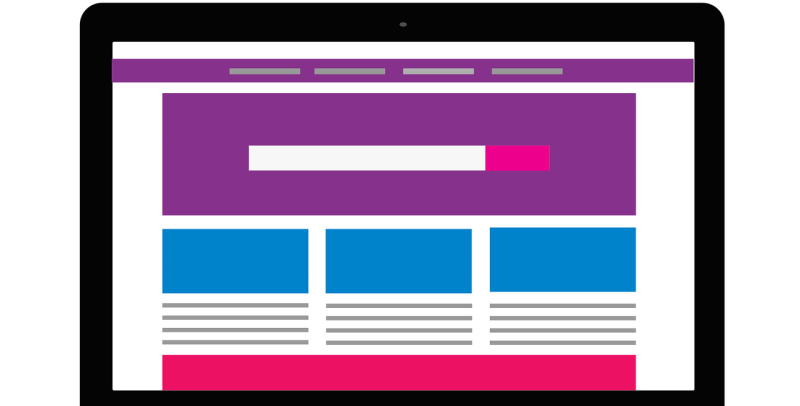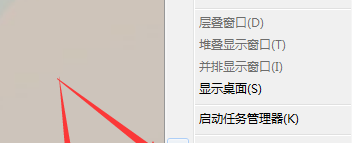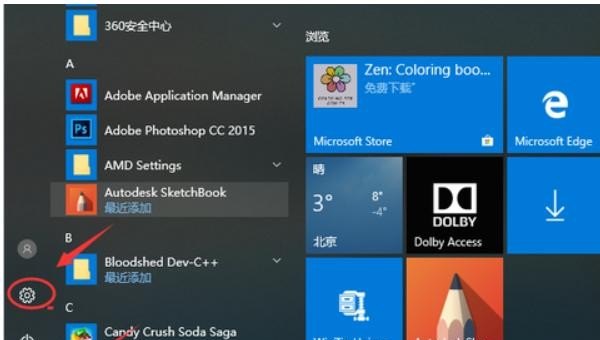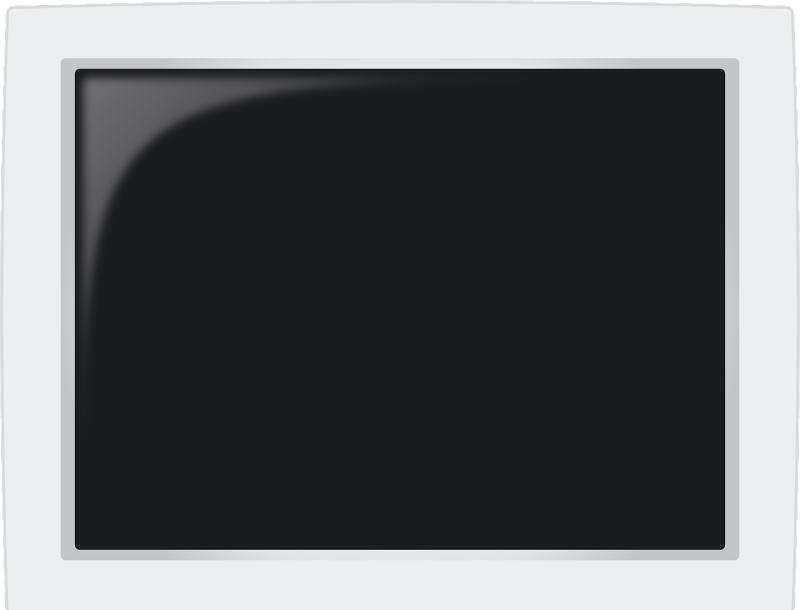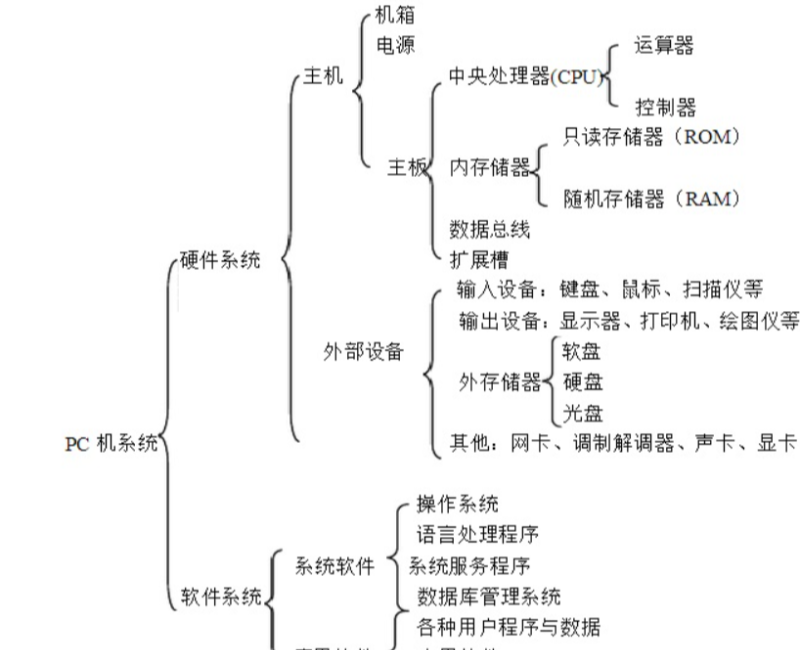电脑分盘1t怎么分合理?
1、普通分区:四个区平分1TB硬盘,是最常见最通用分区方案。对于电脑新手以及对电脑使用需求不太大的人群来说,该方案最简单以及通用。并且相关技术人员会建议他们平分,方便省事。
2、防网游盗号的硬盘分区:前两个区用来装操作系统,并且在系统上面安装软件和游戏,空间需求不是太大,每个分区分配30G就可以了。第三个区主要是用来存放各种资料文件,容量一定要够大,800G分区也不过分,最后一个区大概只会剩下70G左右,可以作为克隆备份区。

3、针对办公电脑的分区:预留30G空间作为主系统分区。第二个分区比较适合用来存放各类文档,包括办公文档、图形文档、多媒体文档等等,不同用户的资料一般都保存在这里。第三个区是临时文件区,用于保存一些外来文件或者需要导出的文件,通常使用U盘、刻录盘和移动硬盘的时候,最好先将文件暂时COPY在这个区,之后再去整理。接下来的两个区,一个用来进行每日的资料备份,因此容量要求较大。最后一个是由网管或者操作员设置为隐含分区,一些保密或者内部系统的资料,可以放在这里。
4、针对高清视频爱好者的分区:将C盘分为30G,其余剩下全部划分为D盘,容量大概900G。对于这样一刀切的分区方案,好处就是减少搜索高清视频的麻烦,直接在超大容量的D盘看高清视频。
怎么在电脑上直接分区?
如何进行电脑硬盘分区:
1,右击我的电脑,选择管理;
2,进入管理界面后,点击进入磁盘管理;
3,选择当前电脑的一个分区,右击,选择压缩卷;
4,输入压缩空间量,即要创建的新分区的大小。(如果要创建100G的分区,就输入100 * 1024=102400) ;
5,之后就可以看到新建的分区,然后右击它,选择新建简单卷;
6,按照提示,设置盘符,一个新的分区即创建完成。如果还想创建若干个分区,重复上述步骤即可。
两块硬盘怎么分区?
方法如下:
1.点击我的电脑,点击鼠标右键,选择管理项。打开后选择磁盘管理项。
2.选择需要分割的盘。点击鼠标右键,选择压缩卷。
3.输入需要腾出的空间大小,可进行换算(1G=1024M)例:如果要增添一个10G的盘,在压缩这一步输入10240即可。
4.点击压缩。压缩完毕后,会发现多了一块绿盘,这一部分空间就是新盘区域了。右击新建简单卷。按照向导程序,一步步安装。选择大小-硬盘名称-确认是否格式化。
5.操作好后,会发现已经增添了新盘。
电脑怎么分盘?
电脑分盘具体步骤:
1、打开电脑,然后右键单击桌面的计算机,在弹出的对话框选择管理。
2、在计算机管理中,选择磁盘管理。
3、右键点击要压缩的磁盘,在弹出的列表选项中选中压缩卷。
4、在弹出的对话框里,按要求输入你想要分区磁盘的大小,点击压缩。
5、压缩之后,在磁盘管理页面会出现一个”未分配“磁盘空间,右键单击未分配空间,选择“新建简单卷”。
6、在弹出对话框里,根据需要填写。完毕后,点击下一步。
7、分配驱动器号和路径,写入盘符号后, 点击“下一步”。
8、在弹出的页面中,采用以下设置:“文件系统”-“NTFS”、“分配单位大小”-“默认”、“卷标”-“新加卷”来格式化分区,然后勾选“执行快速格式化”, 点击“下一步”。
9、等待数秒后,格式化分区完成,最后单击“完成”,就可以完成磁盘分区了。
扩展资料
硬盘分区之后,会形成3种形式的分区状态;即主分区、扩展分区和非DOS分区。
非DOS分区
在硬盘中非DOS分区(Non-DOS Partition)是一种特殊的分区形式,它是将硬盘中的一块区域单独划分出来供另一个操作系统使用,对主分区的操作系统来讲,是一块被划分出去的存储空间。只有非DOS分区的操作系统才能管理和使用这块存储区域。
主分区
主分区则是一个比较单纯的分区,通常位于硬盘的最前面一块区域中,构成逻辑C磁盘。其中的主引导程序是它的一部分,此段程序主要用于检测硬盘分区的正确性,并确定活动分区,负责把引导权移交给活动分区的DOS或其他操作系统。此段程序损坏将无法从硬盘引导,但从软驱或光驱引导之后可对硬盘进行读写。
到此,以上就是小编对于电脑屏幕分区的问题就介绍到这了,希望介绍关于电脑屏幕分区的4点解答对大家有用。